时间:2019-08-30 14:00:57 作者:liuchanghua 来源:系统之家 1. 扫描二维码随时看资讯 2. 请使用手机浏览器访问: https://m.xitongzhijia.net/xtjc/20190830/162914.html 手机查看 评论 反馈
Teambition是一款专业的团队协作工具,能够帮助我们快速有效地完成工作。对于很多刚刚接触Teambition的小伙伴还不知道如何创建其中的项目,那么接下来小编就为大家介绍Teambition中创建项目的具体操作步骤。
方法/步骤
1、在首页中,点击“+创建新项目”,开始创建一个新的项目。
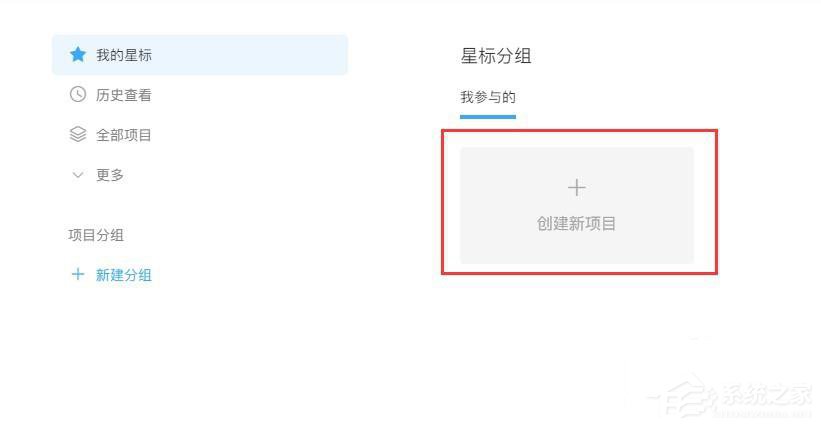
2、点击创建新项目后,会弹出一个窗口,里面有很多项目的模板可以选择,也可以选择创建空白项目,此处选择“新建普通项目”。
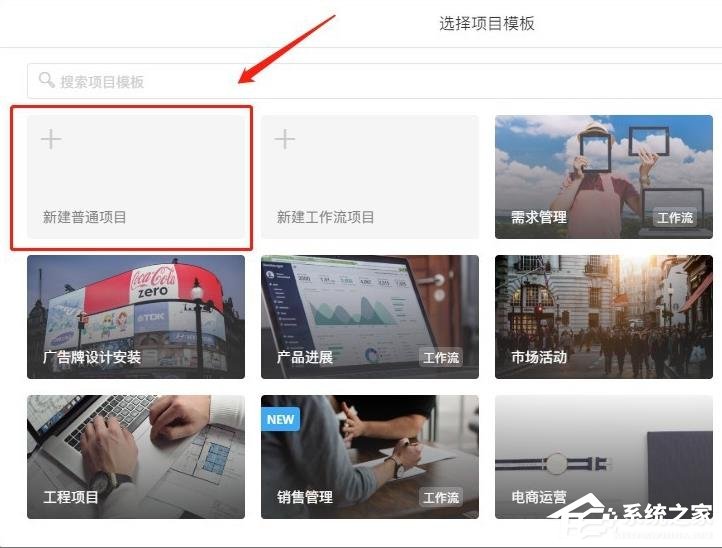
3、创建项目窗口中,需要填入一些信息,按照提示来填写即可。
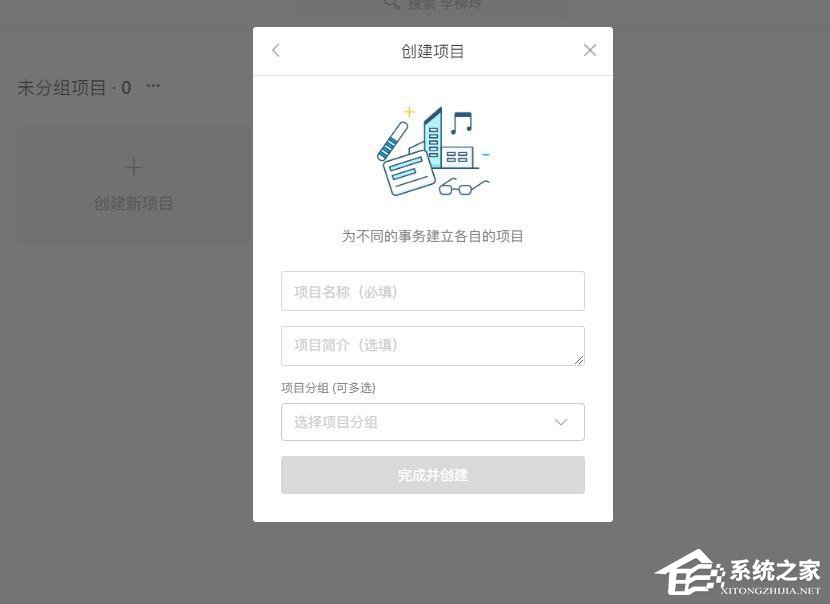
4、选择项目分组,如果没有项目分组要先创建一个项目分组,点击“创建项目分组”按钮。
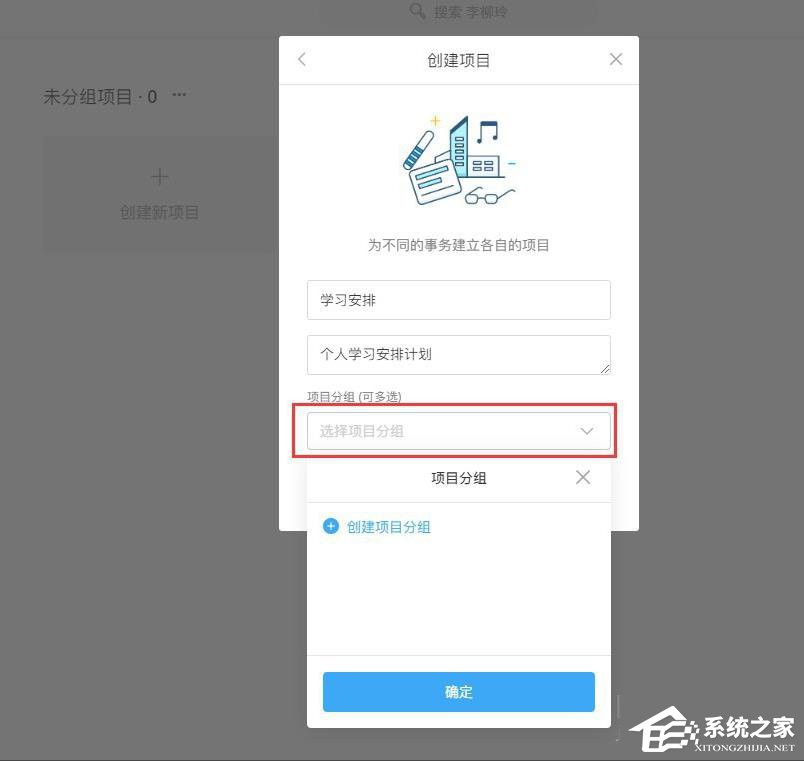
5、输入项目分组的名称与是否选择要将项目公开,如果项目不公开就选择“私有项目分组”,点击下方的“确定”按钮。
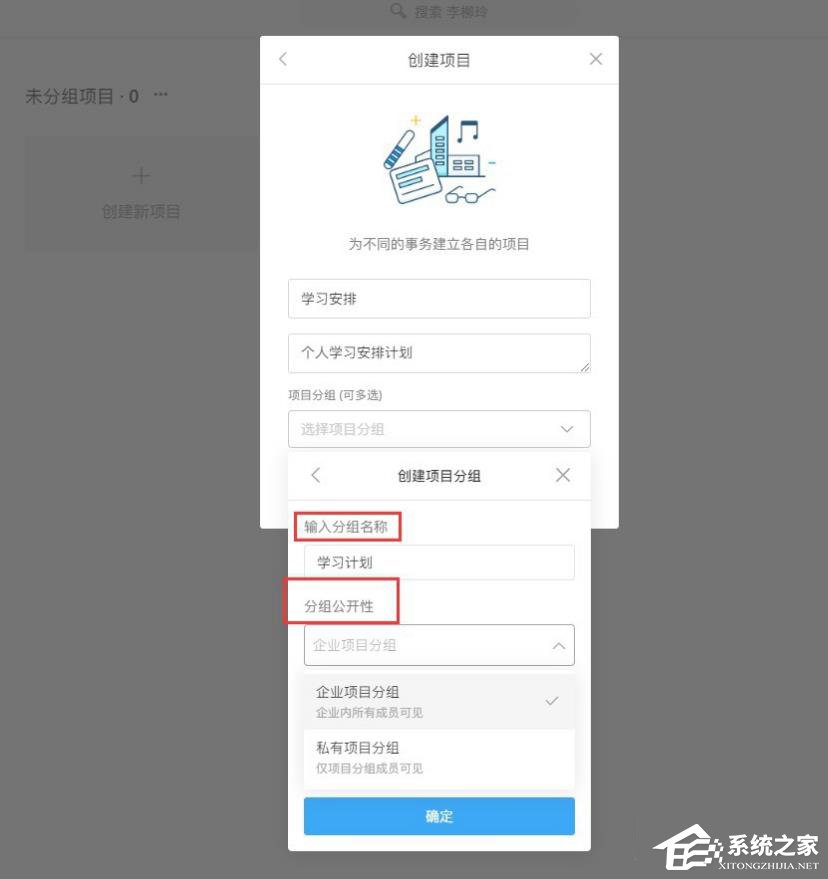
6、在项目分组中,将新建的项目分组勾选上,点击下方的“确定”按钮。
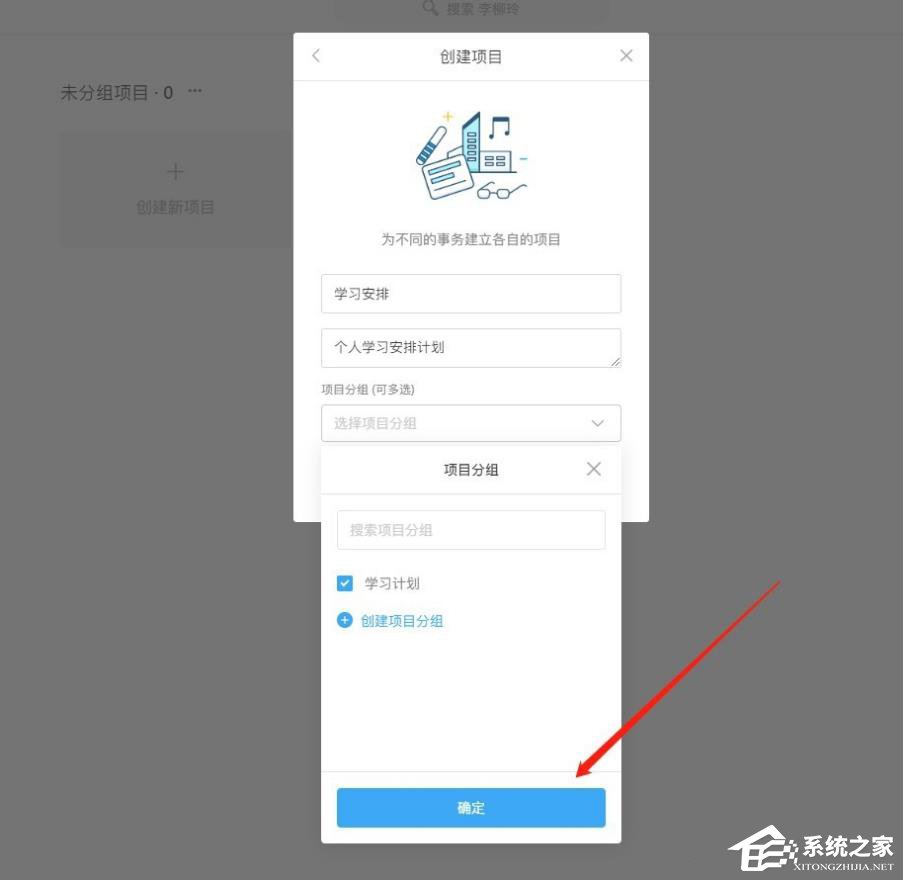
7、再确认一遍填入的信息,无误后点击“完成创建”即可创建新的项目。
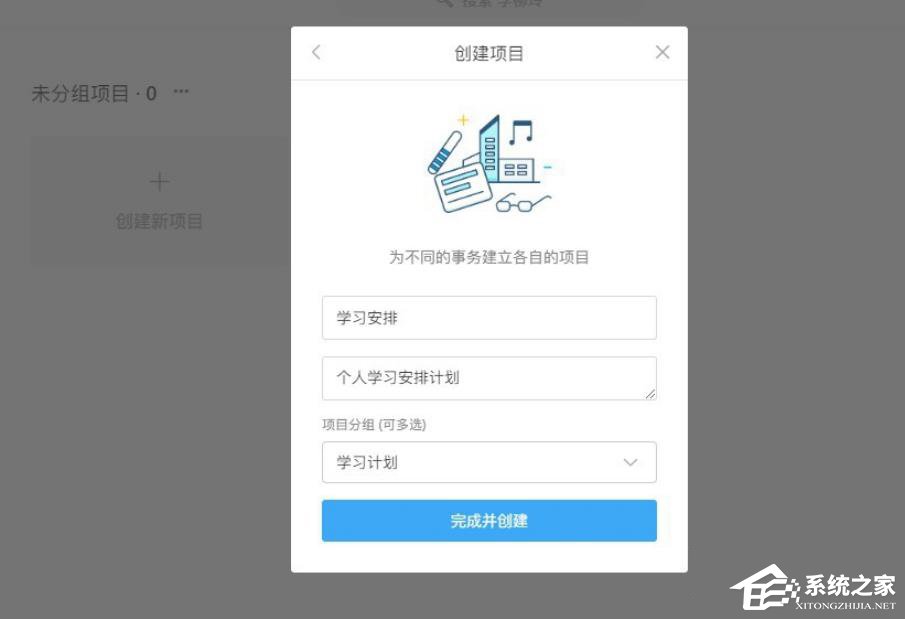
发表评论
共0条
评论就这些咯,让大家也知道你的独特见解
立即评论以上留言仅代表用户个人观点,不代表系统之家立场